Die meisten Leute haben begrenzte Datentarife auf ihren iPhones und iPads. Wenn Sie mehr Daten verwenden, als in Ihrem Plan enthalten ist, können Überschreitungsgebühren anfallen. Aus diesem Grund möchten Sie möglicherweise Ihre Datennutzung auf Ihrem Gerät überwachen. Möchten Sie wissen, wie viele Mobilfunkdaten Sie auf Ihrem iPhone verwenden? Auf Ihrem iPhone (oder iPad) können Sie sehen, wie viel Daten eine bestimmte Funktion Ihres iOS-Geräts verbraucht.
Außerdem können Sie die Mobilfunkdaten für bestimmte iOS-Apps anpassen (aktivieren oder deaktivieren). Einige der Apps auf Ihrem iPhone oder iPad verbrauchen Mobilfunkdaten. Sie können den Mobilfunkdatenzugriff für Apps Ihrer Wahl aktivieren oder deaktivieren.
Tippen Sie auf Einstellungen > Mobilfunk, um die Mobilfunkdatennutzung für jede auf Ihrem Gerät installierte App anzuzeigen.
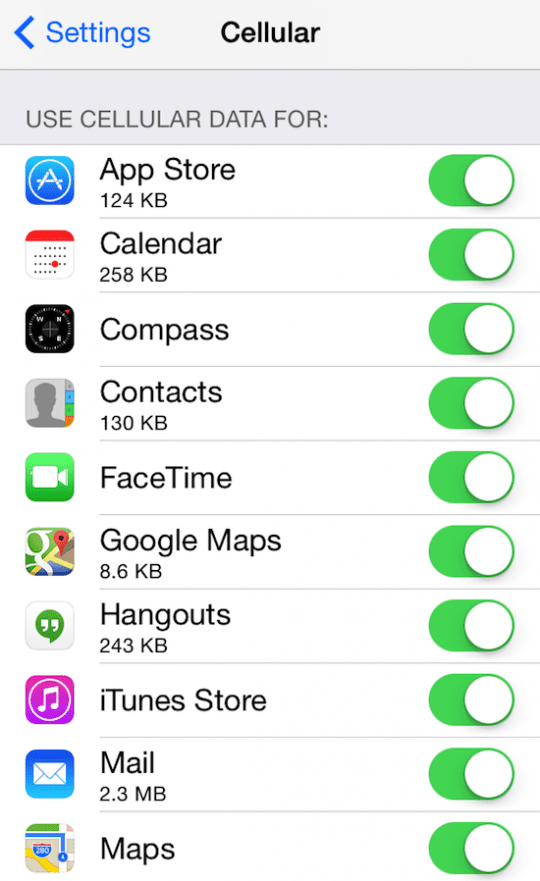
Wenn Sie einen deaktivieren möchten, schalten Sie einen einfach aus. Sie können einige Apps vorübergehend deaktivieren. Wenn Sie beispielsweise international reisen, möchten Sie möglicherweise zusätzliche Roaming-Gebühren vermeiden. Für jede App, die Sie für Mobilfunkdaten deaktivieren, verwendet Ihr Telefon nur Wi-Fi.
Sie können auch anzeigen, wie viele Mobilfunkdaten eine bestimmte Systemfunktion Ihres Geräts verwendet. Eine der häufigen Fragen, die wir erhalten, lautet zum Beispiel, ob iMessage verwendet Mobilfunkdaten. Sie können sehen, wie viel Daten iMessage verbraucht. Oder, wenn Sie verwenden Hotspot Wenn Sie Ihren Computer oder andere Geräte häufig über Mobilfunkdaten mit dem Internet verbinden, können Sie sehen, wie viel Mobilfunkdaten für Hotspot-Daten verwendet wurden. Tippen Sie dazu auf Einstellungen > Mobilfunk > Systemdienste, wo Sie sehen können, wie viel Daten eine bestimmte Funktion verbraucht.
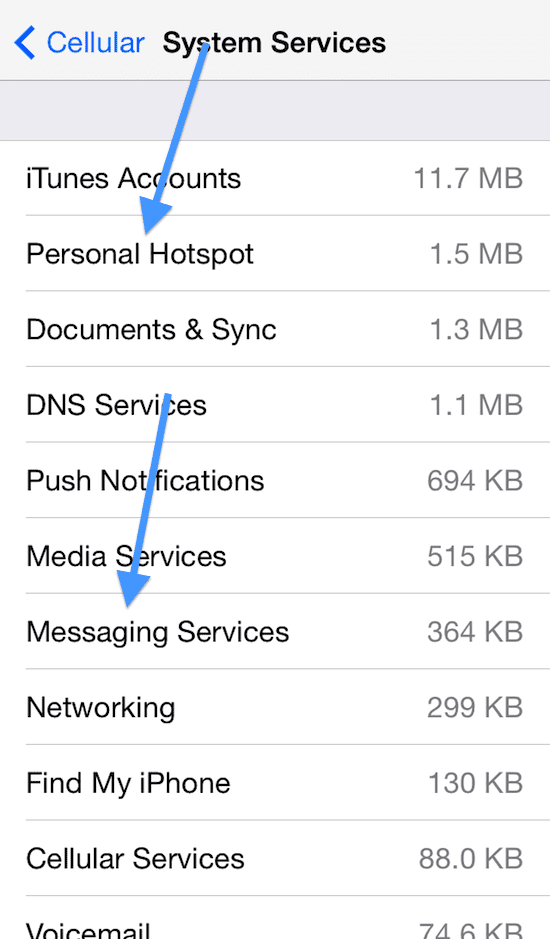
Sie können diese Statistiken zurücksetzen, indem Sie auf Einstellungen > Mobilfunk > Statistiken zurücksetzen tippen.
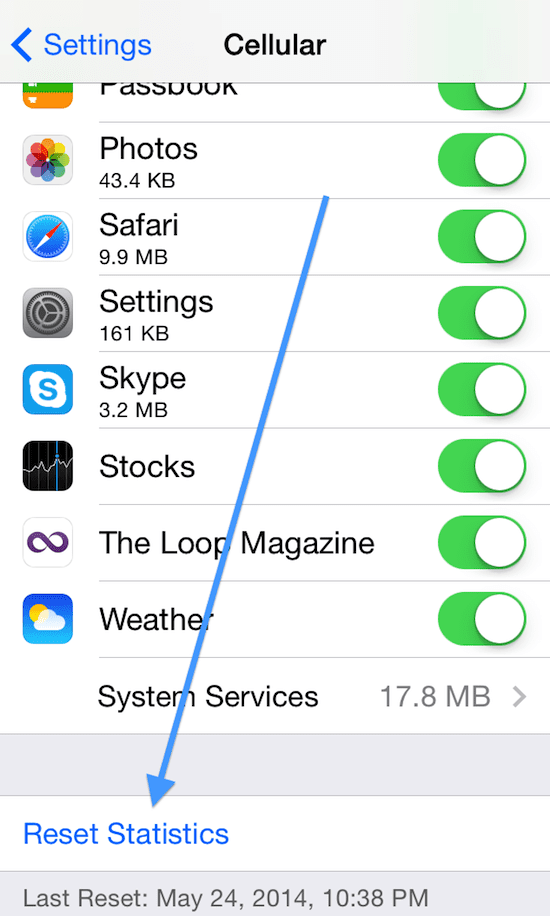
Beachten Sie, dass diese Statistiken nur Mobilfunkdaten und nicht die WLAN-Nutzung umfassen. Außerdem werden die Datenstatistiken nicht automatisch zurückgesetzt, wenn Ihr Abrechnungszeitraum endet. Sie müssen die Statistiken daher manuell zurücksetzen, um Ihre Nutzung für einen bestimmten Abrechnungsmonat zu bestimmen.

Sudz (SK) ist seit der frühen Einführung von A/UX bei Apple von Technik besessen und für die redaktionelle Leitung von AppleToolBox verantwortlich. Er hat seinen Sitz in Los Angeles, Kalifornien.
Sudz ist darauf spezialisiert, alles rund um macOS abzudecken und hat im Laufe der Jahre Dutzende von OS X- und macOS-Entwicklungen überprüft.
In einem früheren Leben half Sudz Fortune-100-Unternehmen bei ihren Bestrebungen zur Technologie- und Geschäftstransformation.